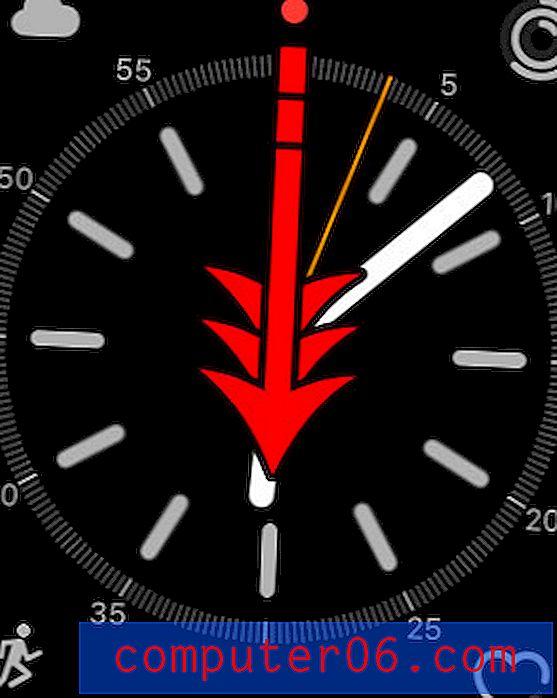Google 문서에서 헤더를 추가하는 방법
문서의 머리글 섹션은 저자 이름, 문서 제목 또는 페이지 번호와 같은 중요한 정보를 넣을 수있는 좋은 장소입니다. Microsoft Word에 익숙하다면 특정 방식으로 헤더에 정보를 추가하는 데 익숙 할 것입니다. 따라서 Google 문서에서 헤더에 추가하는 데 어려움이있을 수 있습니다.
다행히 Google 문서 도구를 사용하면 헤더를 편집 할 수 있으며 다른 워드 프로세싱 응용 프로그램에서 사용할 수있는 동일한 옵션이 많이 있습니다. 아래의 자습서는 문서의 모든 페이지 상단에 표시되도록 머리글에 정보를 삽입하는 과정을 안내합니다.
Google 문서의 헤더에 정보를 넣는 방법
이 도움말의 단계는 웹 브라우저 버전의 Google 문서 도구, 특히 Chrome에서 수행되었습니다. 이 튜토리얼을 통해 문서의 헤더 섹션에 정보를 넣을 것입니다.
1 단계 : https://drive.google.com/drive/my-drive에서 Google 드라이브로 이동하여 헤더를 추가하려는 Google 문서 파일을 엽니 다.
2 단계 : 창의 맨 위에있는 삽입 탭을 클릭하십시오.

3 단계 :이 메뉴 하단 근처의 헤더 옵션을 클릭하십시오.
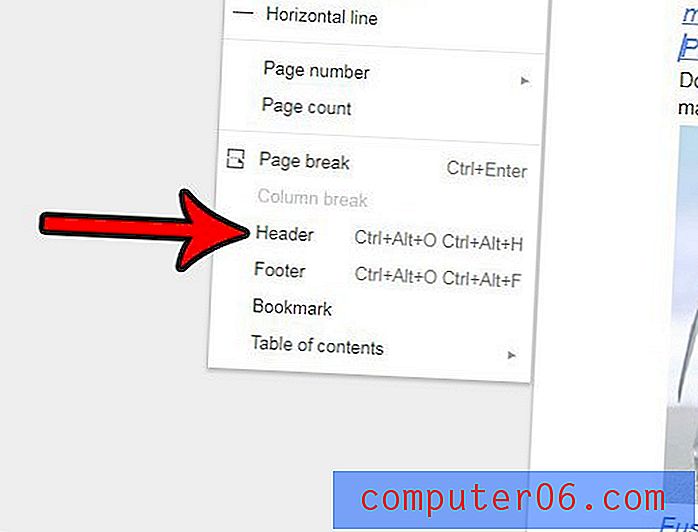
4 단계 : 문서의 모든 페이지에서 동일한 머리글을 원하면 다른 첫 페이지 머리글 / 바닥 글 왼쪽의 확인란을 선택 취소하십시오. 첫 페이지에 다른 헤더를 사용하려면 선택하십시오. 그런 다음 헤더에 표시 할 내용을 입력 할 수 있습니다.
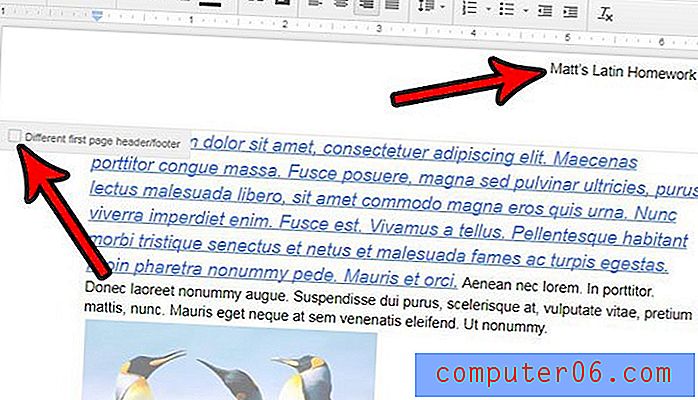
완료되면 내부를 아무 곳이나 클릭하여 문서 본문으로 돌아갈 수 있습니다. 머리글에 페이지 번호가 표시되고 싶지 않으면 다른 텍스트를 삭제하는 것과 같은 방식으로 페이지 번호를 삭제할 수 있습니다.
문서 머리글에 일반적으로 추가되는 다른 정보는 페이지 번호입니다. 문서 가이드 라인에 필요한 경우 Google 문서에 페이지 번호를 추가하는 방법에 대해 알아보세요.